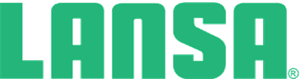PCR700018
注:ダウンロードには保守契約ユーザーログインが必要です。
“PCR700018” をダウンロード
保守契約ユーザーについてのお問い合わせは お問い合わせフォーム よりお願いします。
ログインは こちら から
下記よりダウンロードください。
日付: 2004/7/5
製品 : eBiz Accelerator
バージョン : 2.1
他に必要な PCR : なし
この PCRにはPCR700014の内容が含まれておりますので、PCR700014を適用する必要はありません。
修正内容
この PCR は以下の問題に対応しています。
● “&"のデータが、プロンプトの画面で正しく表示されない。
● エクストラクターでデータの表示順を変えた場合、欄見出しの記述の順番が正しく表示されない。
● 同じ RDML ファンクションがナビゲータに複数登録されており、OnPageLoaded または OnRecordChanged のイベントにスクリプトを書いている場合、画面またはレコードを切り替えた時にスクリプトエラーが発生する。
PCR700014 で修正された問題(このPCRには、この修正も含まれています。)
● エクストラクターのクエリーをバッチに投入した時、コンソールのデータファイルのタブでクエリーの結果が表示されない問題。
● Windowsへのアプリケーション ポーティング時に使用するファンクション PP0030 が DBCS 環境で正常に動かない問題。
● OS400 のバージョンによって組込み関数 OV_RUN_QUERY によりデータが検索されない問題。
● 組込み関数 OV_UPDATE_NAVIGATOR がDBCSを正常に変換できない問題。(Windows サーバーのみ)
iSeries へのPCR700018適用手順
1. iSeries へPCR700018を適用する前に
● EBAOWNまたはセキュリティ・オフィサーでサインオンして下さい。(CCSIDは5035で作業を行って下さい)
● 使用しているライブラリーをバックアップしてください。テープ装置に初期化されたテープをセットし、下記コマンドを入力します。
SAVLIB LIB(library_name) DEV(device_name)
device_nameはテープ装置の装置名(例:TAP01)を指定して下さい。
library_nameはバックアップを取るライブラリー名 (例:EBIZPACC)を指定して下さい。
2. PCR700018 のオブジェクトを復元
2.1 ダウンロードした pcr700018.zip を解凍します。フォルダ PCR700018 が作成されます。
2.2 フォルダ PCR700018 内のファイル PCR700018 を iSeries へ転送します。
● iSeriesにセーブファイルPCR700018を作成します。
例:CRTSAVF FILE(TEMPLIB/PCR700018)
● FTP を使ってPCからiSeriesに作成した保管ファイルへファイルを転送します。
● PCのコマンド プロンプトで FTP を実行して下さい。
● ユーザー ID を入力して下さい。
● パスワードを入力して下さい。
● binary を入力して実行して下さい。
● send を入力して実行して下さい。
● <local file> がプロンプトされます。 ファイル PCR700018 のパスを入力し実行して下さい。
例: d:\TEMP\PCR700018\PCR700018
d:\TEMP\PCR700018\ は圧縮ファイルを解凍した時に作成されたフォルダです。
その後ろの PCR700018 は作成されたフォルダの中のファイルです。
● <remote file>がプロンプトされます。作成した保管ファイルとそのライブラリーを指定して下さい。
例: TEMPLIB/PCR700018
2.3 保管ファイルの内容を確認して下さい。
例: DSPSAVF FILE(TEMPLIB/PCR700018)
2.4 PCR700018のライブラリーを復元します。
PCR700018のライブラリーを復元するためにRSTLIB コマンドを実行します。
例: RSTLIB SAVLIB(PCR700018) DEV(*SAVF) SAVF(TEMPLIB/PCR700018)
3. eBiz AS/400、LANSA、IFSオブジェクトへの修正をインストール
3.1 ユーザーのライブラリー・リストにライブラリー PCR700018を加えて下さい。
ADDLIBLE LIB(PCR700018)
3.2 インストール・プログラムを実行します。
OSコマンド行に PCRAPPLY を入力し、F4キーを押して下さい。 次のパラメータを入力し、実行して下さい。
| Source Library | *NONE |
| Program Library | eBiz の共通モジュール ライブラリーを入力して下さい。(例:EBIZPACC) |
| File Library | eBiz の区画のファイル ライブラリーを入力して下さい。(例:EBIZDACC) |
| Partition | 目的のLANSAの区画名(例:ACC)を入力して下さい。修正された内容がこの区画にインポートされます。 |
| LANSA Program Library | LANSAプログラム ライブラリー名(例:DC@PGMLIB)を入力してください。 |
| Modifications Libraries | *NONE |
| Owner of New Objects | EBAOWN |
3.3 ユーザーのライブラリー・リストから、ライブラリー PCR700018を外して下さい。
RMVLIBLE LIB(PCR700018)
4 インストールの後に
これで、PCRのインストールは完了です。
ライブラリーPCR700018と保管ファイルPCR700018を削除して下さい。
DLTLIB LIB(PCR700018)
DLTF FILE(PCR700018)
Windows へのPCR700018適用手順
注意:Windowsへの適用は、eBiz AcceleratorをWindowsサーバーで実行している場合にのみ必要です。
注意:インポートによってファイルが “C:\Accelerator\nnn”(nnn=区画)にコピーされますので、このディレクトリが存在している必要があります。ディレクトリ名を変えている場合、この PCR を適用する前にディレクトリ名を一時的に変更し、適用後に元に戻して下さい。
LANSAのプログラム フォルダの「構成/管理」の中の「ローカル データのインポート(LIMPORT)」のアイコンをダブル クリックして下さい。「 インポートディレクトリ」の項目に <CD ドライブ>:\PC\PCR700018 を入力して実行して下さい。”システムまたはデータベースを更新する インポート処理を開始しますか?”の確認画面が表示されますので、「はい」をクリックします。次に”区画 W20 からエクスポートされたオブジェクトを区画 <区画名> に インポートしようとしています。インポートを続行しますか?”の確認画面が表示されますので、「はい」をクリックして下さい。
“PCR700018” をダウンロード